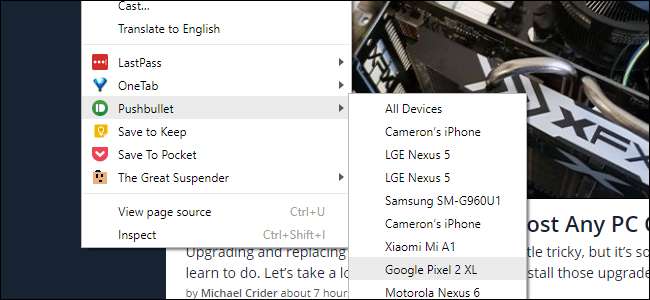
Бувають випадки, коли ви щось шукаєте в Chrome на своєму ПК, але хочете перенести це на свій смартфон. Хоча насправді не існує прямолінійного, вбудованого способу зробити це, у нас є деякі інші рішення для вас як для iPhone, так і для Android.
Можливо, ви знайшли статтю, яку ви хотіли б прочитати пізніше на своєму мобільному пристрої. Можливо, ви знайшли кілька відгуків чи рецепт, який хочете носити з собою, коли вирушаєте за покупками. Існує безліч причин, за якими ви можете шукати речі на своєму ПК, але потім хочете перенести їх на свій телефон, щоб використати. Хороша новина полягає в тому, що у вас є кілька варіантів. Там є прості способи зробити це - вам просто потрібно спочатку все налаштувати. Тут ми окреслимо кілька різних варіантів, але нічого надто інтенсивного. Давайте дійдемо до цього!
Оновлення : Тепер ви можете зробити це за допомогою Прихована функція Chrome "Надіслати вкладку самому собі" .
Якщо ви хочете використовувати розширення: Pushbullet
Коли справа доходить до майже будь-чого з Chrome на ваш телефон, Pushbullet - це ваш гекберрі. Він доступний для iOS і Android з мобільного боку, і вам також потрібно буде встановити Розширення Chrome Pushbullet .
Вперед і встановіть його на обох кінцях і підпишіться на послугу. Якщо ви потрапили в якісь зачепи (або вам цікаво, що ще можна зробити з Pushbullet), перегляньте наш повний пост .
ПОВ'ЯЗАНІ: Як використовувати Pushbullet для синхронізації різного роду матеріалів між ПК та телефоном Android
Поки все працює на обох кінцях, клацніть правою кнопкою миші веб-сторінку, яку ви хочете надіслати на телефон, перейдіть до контекстного меню до Pushbullet і виберіть пристрій. І, бат! Він одразу з’являється на вашому телефоні як посилання в додатку Pushbullet.
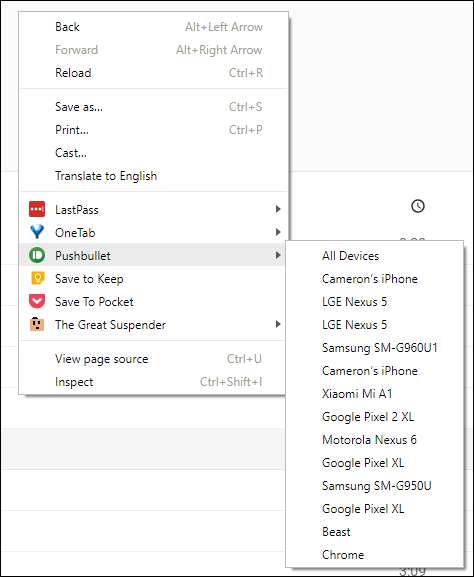
Якщо ви використовуєте Android, ви також отримаєте сповіщення. У iOS вам потрібно буде відкрити додаток Pushbullet вручну, щоб знайти своє посилання. Врешті-решт, якщо ви знаєте, що посилаєте посилання, перейти в додаток, щоб зрозуміти, що це не є великою проблемою. Крім того, кожне надіслане вами посилання відображається в додатку.
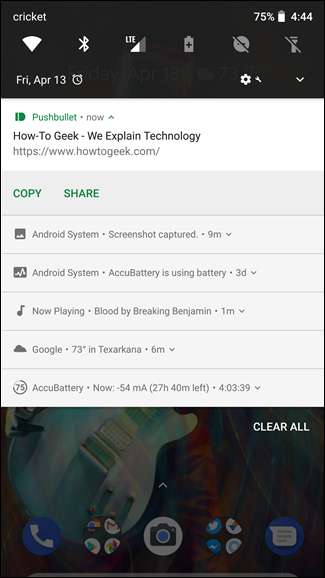
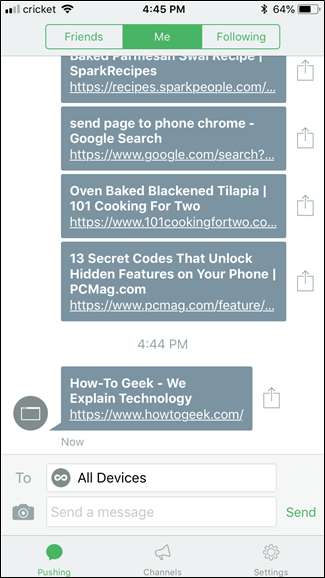
Якщо ви не хочете розширення: синхронізація власної вкладки Chrome
Якщо вам не до ідеї робити це за допомогою розширення та програми на телефоні, ви завжди можете просто скористатися власною синхронізацією вкладки Chrome. Таким чином, це трохи більше клопоту, але вам не потрібно нічого іншого - лише браузер Chrome на вашому комп’ютері та телефоні.
На своєму телефоні ви можете отримати доступ до відкритих вкладок у браузері Chrome на своєму ПК. Просто відкрийте меню налаштувань, а потім торкніться команди “Останні вкладки”.
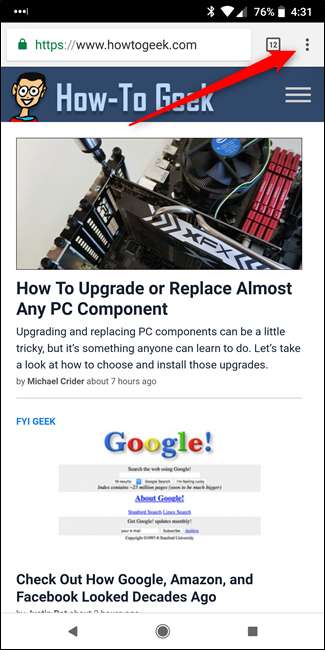
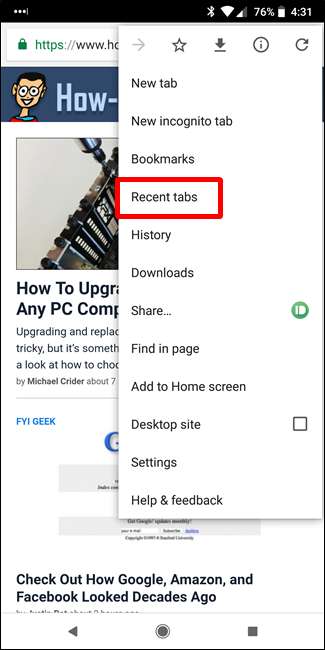
Це відкриє екран із найновішими вкладками, відкритими на інших ваших пристроях. Просто виберіть той, який ви хочете відкрити на своєму телефоні, і стріляйте - ось він.
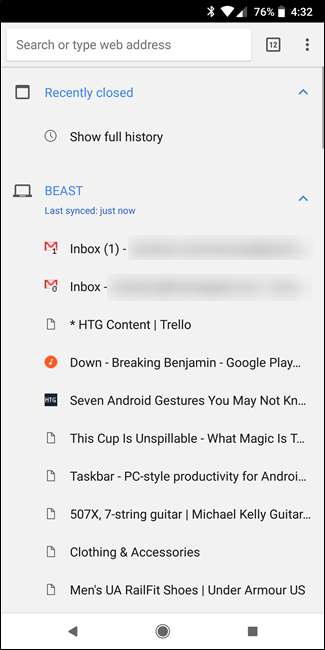
Якщо ви використовуєте Mac та iPhone або iPad: використовуйте AirDrop
Якщо ви користувач Mac і iOS, ви можете обійти все вищезазначене і просто скористатися AirDrop. Відкривши сторінку в Chrome на вашому Mac, просто перейдіть у меню Файл> Поділитися> AirDrop.
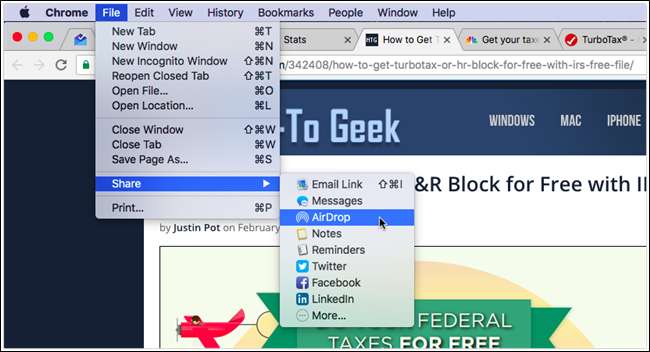
У спливаючому вікні виберіть пристрій, на який потрібно надіслати сторінку.
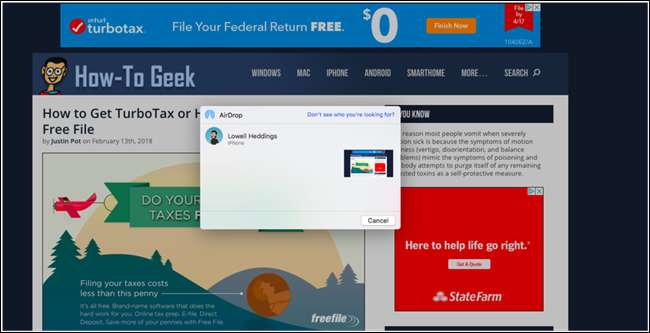
І це все.
Переміщення сторінки з комп’ютера на телефон не повинно бути клопотом, а використання цих методів - ні. Після налаштування Pushbullet на сьогоднішній день є найшвидшим та найпростішим - і він також підтримує масу інших функцій.







